Bài học cùng chủ đề
Báo cáo học liệu
Mua học liệu
Mua học liệu:
-
Số dư ví của bạn: 0 coin - 0 Xu
-
Nếu mua học liệu này bạn sẽ bị trừ: 2 coin\Xu
Để nhận Coin\Xu, bạn có thể:

Lý thuyết SVIP
1. Thêm nhạc nền cho video
Với Video Editor, nhạc nền được thêm bằng cách chọn Background music trên thanh công cụ, chọn nhạc nền trong danh sách được phần mềm Video Editor cung cấp sẵn (Hình 1), chọn nút Play ![]() để nghe thử.
để nghe thử.
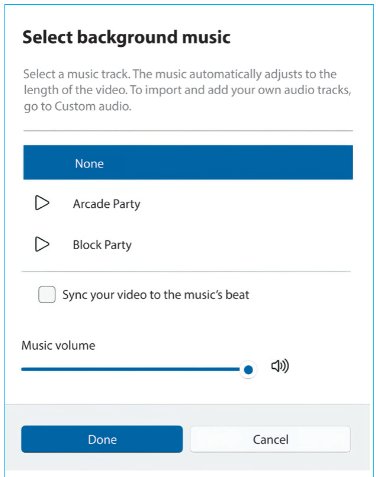
Có thể tùy chỉnh âm lượng bằng cách kéo thanh trượt Music volume sang trái hoặc phải, chọn Done để hoàn thành.
2. Thêm âm thanh vào video
Các bước thực hiện thêm âm thanh vào dự án video như sau:
- Bước 1. Chọn Custom audio
 trên thanh công cụ.
trên thanh công cụ. - Bước 2. Chọn Add audio file
 để thêm tệp âm thanh.
để thêm tệp âm thanh. - Bước 3. Chọn tệp âm thanh và chọn Open để thêm âm thanh vào dự án.
- Bước 4. Tệp âm thanh được thêm vào sẽ hiển thị trong bảng Custom audio phía bên phải, chọn nút điều khiển Play để nghe thử (Hình 2).
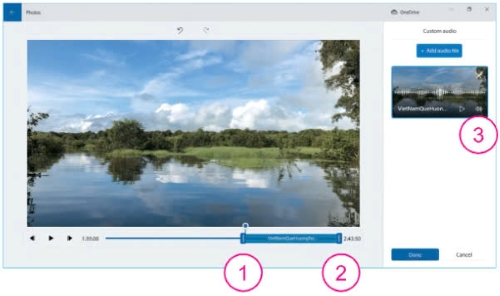
Lưu ý: Có thể sử dụng nhiều tệp âm thanh khác nhau trong cùng dự án video.
3. Khám phá các chức năng chỉnh âm thanh
Các thao tác sau đây được thực hiện trong cửa sổ giao diện Custom audio:
a) Điều chỉnh thời điểm phát âm thanh
Nháy giữ chuột và kéo thanh phát nhạc đến vị trí muốn phát âm thanh.
b) Điều chỉnh thời lượng phát âm thanh
Nháy giữ chuột và kéo vị trí bên phải của thanh phát nhạc (vị trí 2 trong Hình 2) đến vị trí mong muốn.
c) Điều chỉnh âm lượng và hiệu ứng phát âm thanh
Chọn biểu tượng volume ![]() (vị trí 3 trong Hình 2) của tệp âm thanh muốn thay đổi âm lượng, điều chỉnh thanh âm lượng.
(vị trí 3 trong Hình 2) của tệp âm thanh muốn thay đổi âm lượng, điều chỉnh thanh âm lượng.
Video Editor có 2 tùy chọn hiệu ứng âm thanh là Fade in (âm lượng tăng dần) và Fade out (âm lượng giảm dần).
d) Xóa âm thanh
Chọn Remove narration file ![]() của tệp âm thanh muốn xóa, chọn Done để hoàn thành.
của tệp âm thanh muốn xóa, chọn Done để hoàn thành.

Bạn có thể đánh giá bài học này ở đây